Questo post è dedicato alla discussione del comando "date", della sua sintassi e dell'utilizzo in bash. Cerchiamo di capire prima la sintassi del comando "date":
$sate +[opzione_formato]Diamo un'occhiata a un elenco di opzioni di formato per il comando "date":
| Formato | Descrizione |
| data +%a | Dà il nome del giorno della settimana [lun, dom, ven] |
| data +%A | Dà il nome del giorno della settimana [lunedì, domenica, venerdì] |
| data +%b | Dà il nome del mese [gen, feb, mar] |
| data +%B | Dà il nome del mese [gennaio, febbraio, marzo] |
| data +%d | Visualizza il giorno del mese [05] |
| data +%D | Visualizza la data corrente in formato MM/GG/AA [11-01-21] |
| data +%F | Mostra la data nel formato AAAA-MM-GG [2021-11-01] |
| data +%H | Mostra l'ora nel formato 24 ore [22] |
| data +%I | Mostra l'ora in formato 12 ore [11] |
| data +%j | Visualizza il giorno dell'anno [001 - 366] |
| data +%m | Visualizza il numero del mese [01-12] |
| data +%M | Visualizza i minuti [00-59] |
| data +%S | Visualizza i secondi [00-59] |
| data +%N | Visualizzazioni in nanosecondi |
| data +%T | Visualizza l'ora come HH:MM:SS [in formato 24 ore] |
| data +%u | Giorno della settimana [1-7] 1 è lunedì, 6 è sabato |
| data +%U | Mostra il numero della settimana dell'anno [00-53] |
| data +%Y | Visualizza l'anno AAAA [2021] |
| data +%Z | Visualizza il fuso orario |
Qualsiasi delle opzioni sopra menzionate può essere utilizzata con il comando date; esploriamo ulteriormente il comando date:
Come stampare la data in formato MM-DD-YYYY:
Sto scrivendo semplici script bash per visualizzare la data in vari formati. Per scrivere lo script, sto usando l'editor "vim". Per ottenere un editor versatile, usa il comando menzionato di seguito:
$sudo apt install vimDigita "vim" nel terminale per avviare l'editor vim:
#!/bin/bashoggi = 'data +%m-%d-%Y'
echo $oggi
Ho salvato il file con il nome di "datefile.sh", per eseguirlo utilizzare il comando:
$bash datafile.sh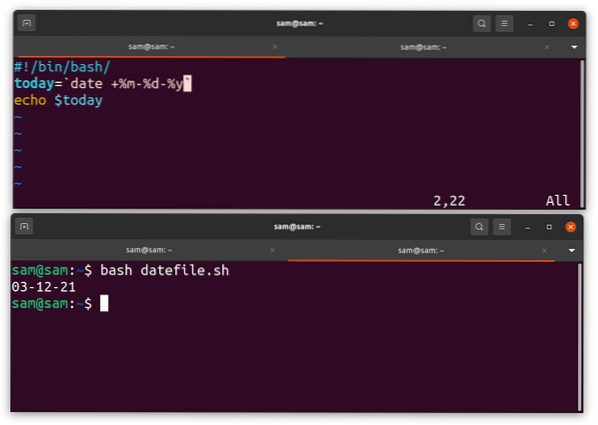
Tieni presente la distinzione tra maiuscole e minuscole delle lettere, "M" è per i minuti e "m" è il mese.
Come stampare la data in formato MM-AAAA:
Cambiamo il formato della data:
#!/bin/bashoggi = 'data +%m-%Y'
echo $oggi
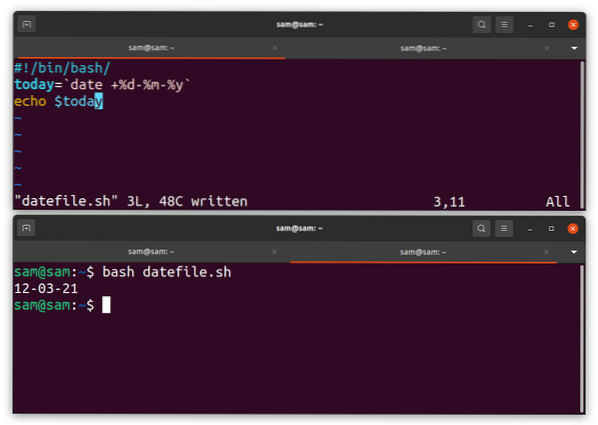
Ora il giorno viene visualizzato prima del mese.
Come visualizzare il numero del giorno corrente e i secondi trascorsi:
Calcolare il numero di giorni e anche il numero di secondi sembra poco pratico, ma grazie al comando “date” si può stampare facilmente da terminale:
#!/bin/bashnumeroGiorni = 'data +%j'
echo “Il numero del giorno corrente: “ $numberOfdays
numberOfseconds = 'data +%s'
echo “Secondi totali trascorsi quest'anno: “ $numberOfseconds
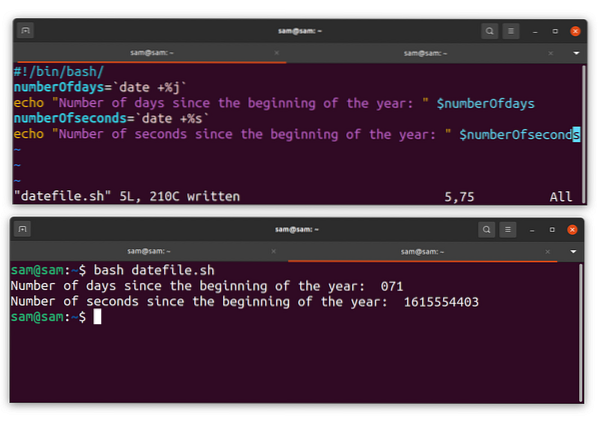
Come visualizzare il numero della settimana utilizzando il comando date:
Un'altra caratteristica interessante del comando "data" è che può dirti rapidamente il numero della settimana dell'anno. Per ottenere il numero della settimana, digita il seguente comando:
$data +%UOppure, se stai lavorando con lo scripting bash, prova il seguente programma utilizzando qualsiasi editor:
#!/bin/bashnumerosettimana = 'data +%U'
echo “Il numero della settimana dell'anno è:” $weekNumber
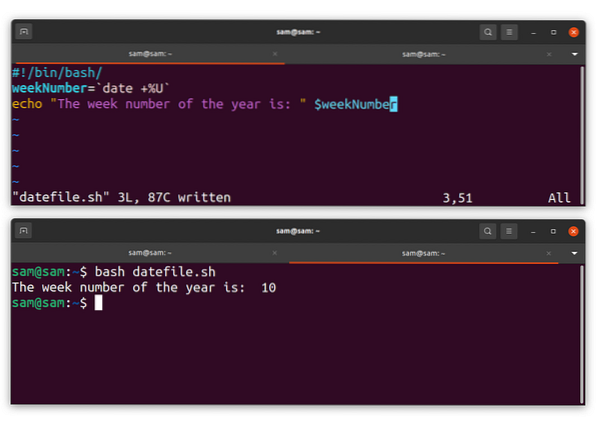
Come visualizzare l'ora utilizzando il comando date:
Scriviamo un programma per visualizzare l'ora usando il comando date:
#!/bin/bashOra = 'data +%T'
echo “L'ora è: ” $Time
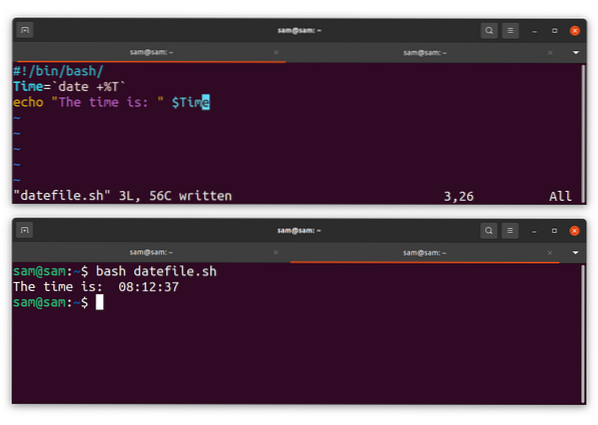
Conclusione:
Il comando "date" è un comando integrato nei sistemi operativi Unix-like che, oltre a visualizzare la data, può essere utilizzato anche con altri comandi. In questa guida abbiamo compreso la sintassi e l'utilizzo del comando "date" negli script bash per visualizzarlo in vari formati.
 Phenquestions
Phenquestions


